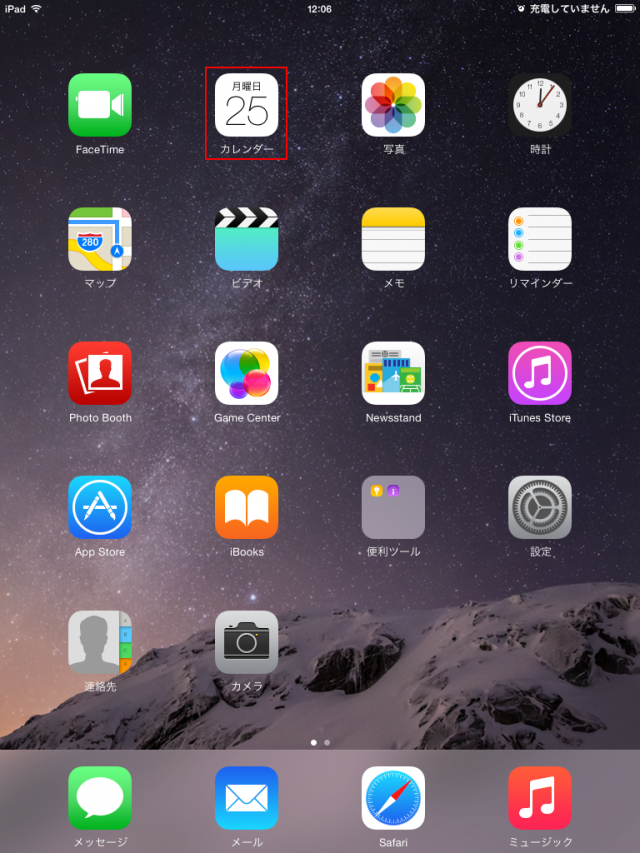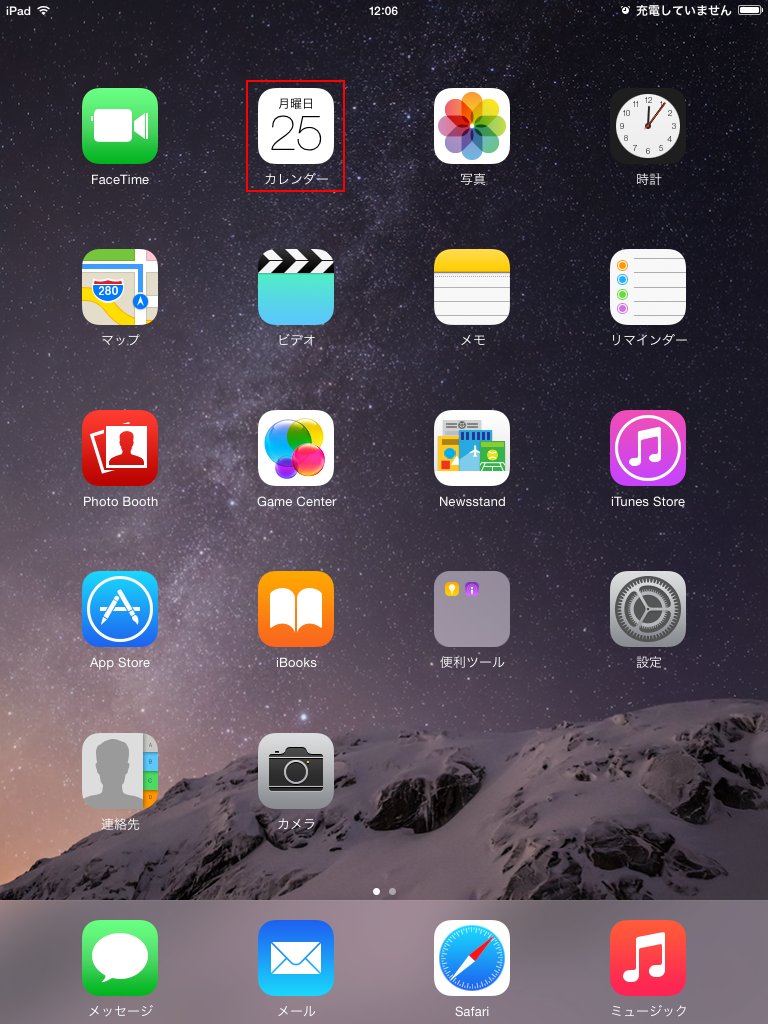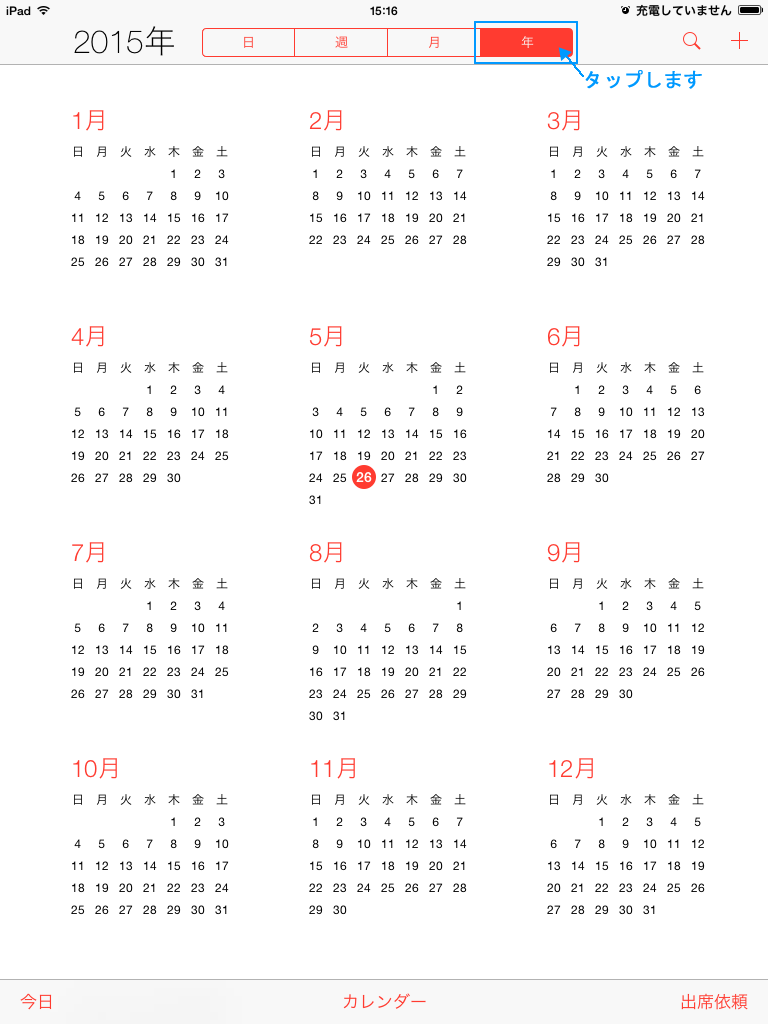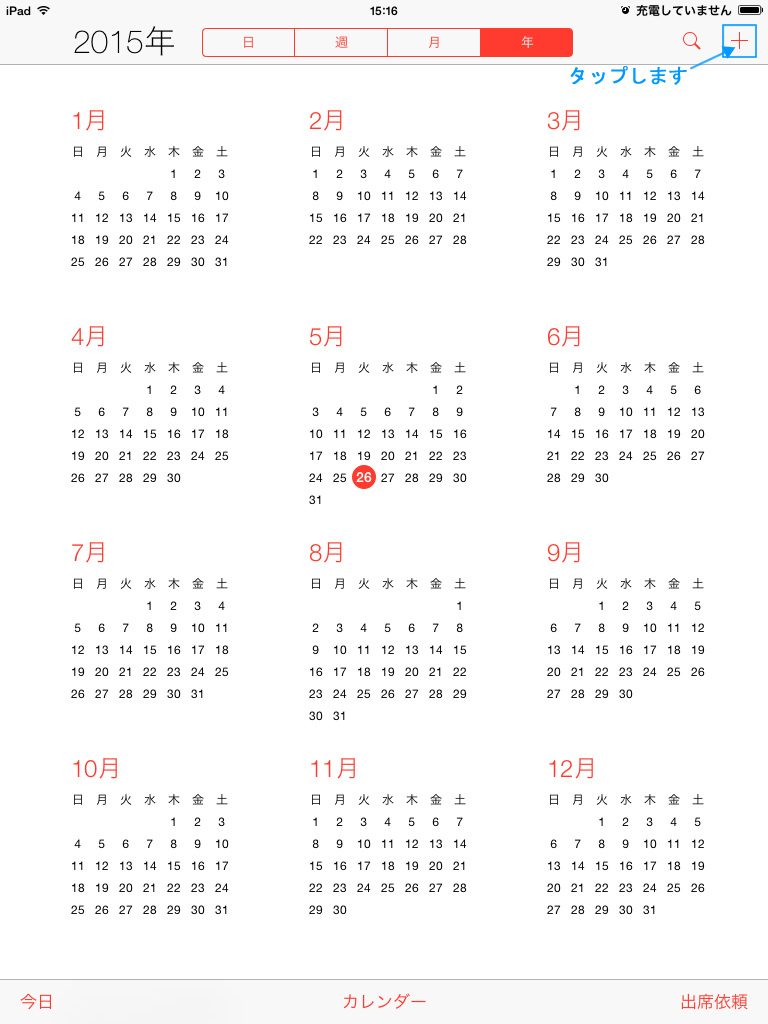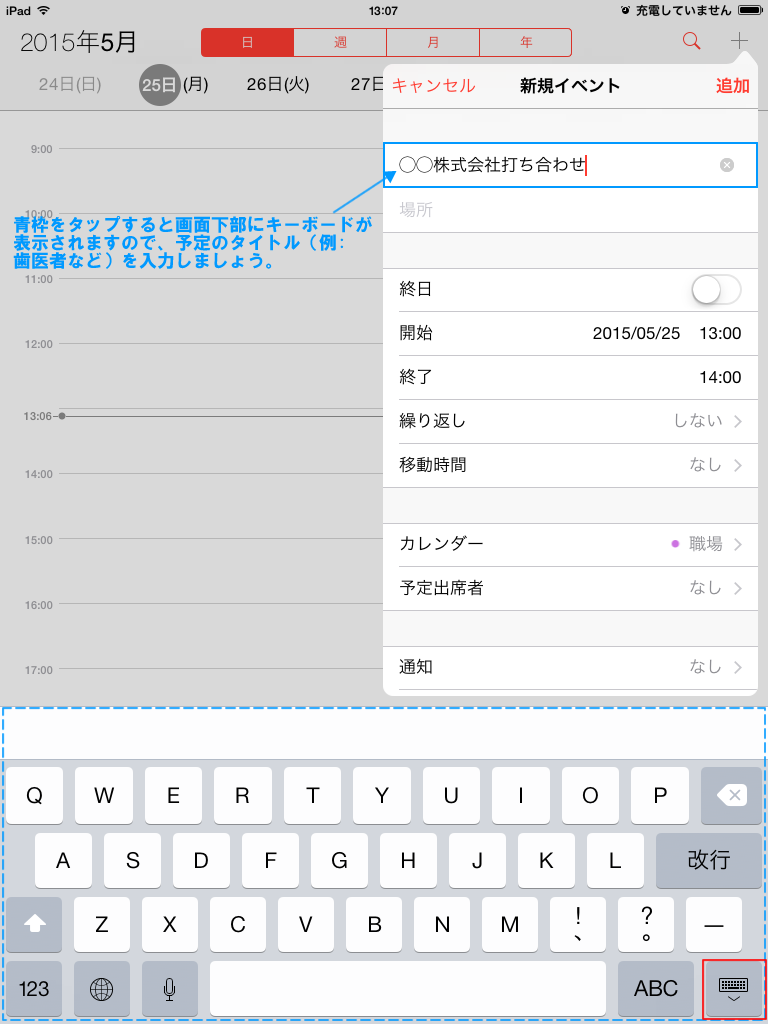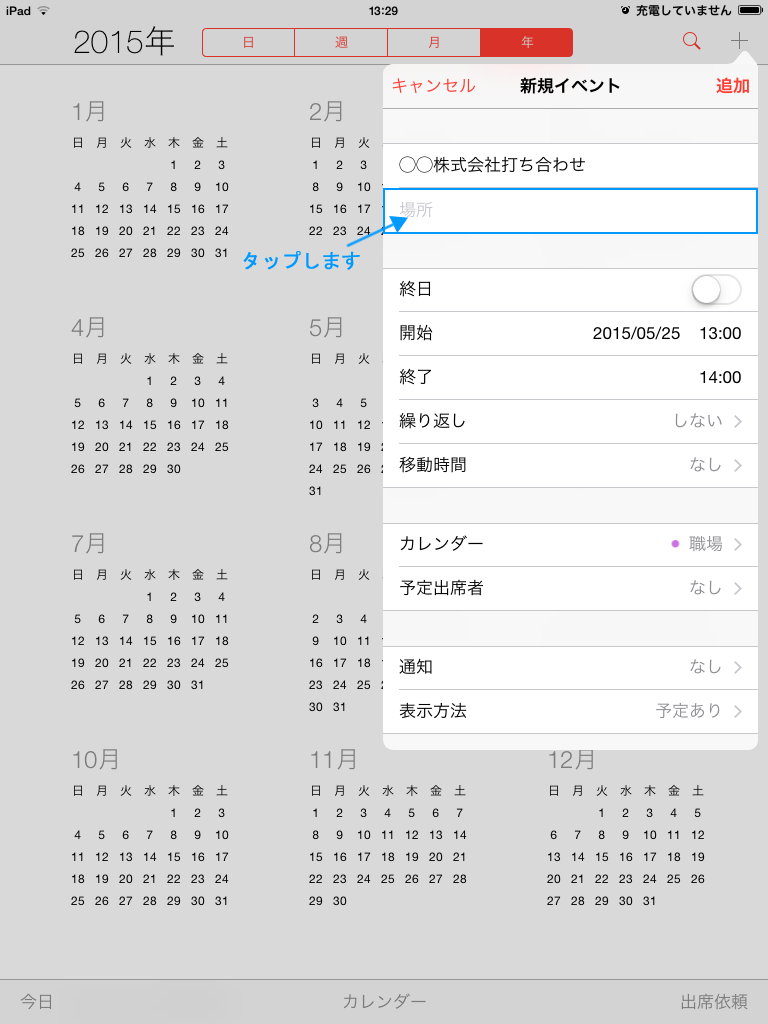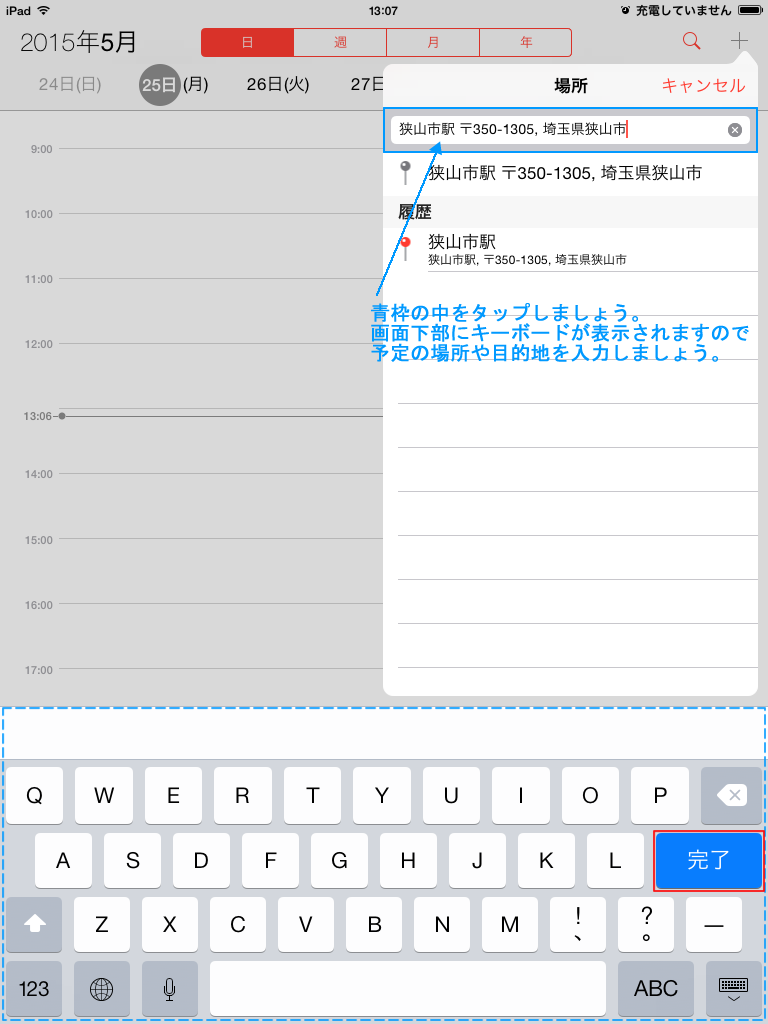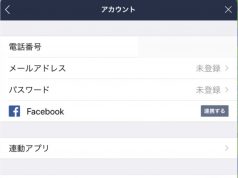iPadのカレンダーを使ってみましょう。今回はカレンダーに予定を追加してみましょう。その①です。
その②はこちら⇒iPadのカレンダーを使ってみよう~予定を追加する編~その②
その③はこちら⇒iPadのカレンダーを使ってみよう~予定を追加する編~その③
予定名、予定場所(目的地)の設定をしましょう。
①まずはホーム画面から「カレンダー」をタップ(押)します。
②筆者の都合ですが、説明画面を統一していた方がわかりやすいと思いますので、画面上部の真ん中の4つのボタンから右の「年」ボタンをタップしてください。
③予定を追加するには、「各機能を知ろう編」でご紹介したように、画面右上の「+」のボタンをタップします。
④ポップアップでイベント追加画面が表示されます。まずは、タイトル、予定の名称を入力しましょう。画面右下の赤枠の「キーボード」をタップすると入力画面が閉じます。
⑤次にタイトル下段の「場所」です。どこで行われるイベントなのか?など事前に調べて、予定に追加しておけます。
 ⑥住所や電話番号からなども、検索できます。入力が終わりましたら、「完了」をタップします。
⑥住所や電話番号からなども、検索できます。入力が終わりましたら、「完了」をタップします。
この続きはiPadのカレンダーを使ってみよう~予定を追加する編~その②で解説します。